我們在上網時總是會遇到各種問題,最近小編在自己的Win7上連接網絡時,發現無法上網並變成了多重網絡,可是一看局域網明明還是連通的,為什麼會出現這種情況呢?小編檢查了一下控制面板中的“網絡和共享中心”,發現PC和Internet間出現一個多重網絡。就知道可能是安裝了某些軟件導致設置被修改過,知道原因後處理起來就簡單多了。
推薦:最新Win7系統
具體解決方法:
一、在Win7系統任務欄上,點擊“網絡和共享中心”項,然後在網絡和Internet面板上,點擊“更改適配器設置”項。
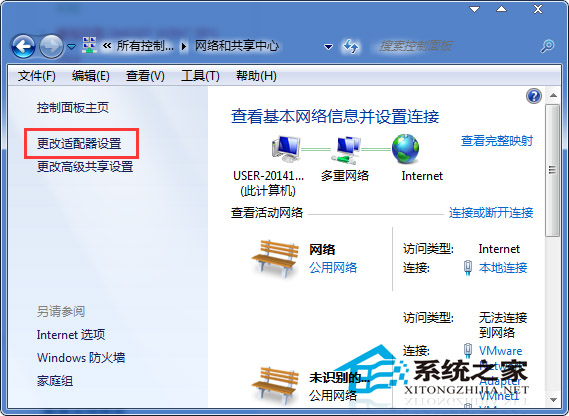
二、在彈出的“網絡連接”對話框上,右鍵單擊“本地連接”項,選擇“屬性”按鈕。接著在網絡選項卡下“此連接使用下列選項”處的勾取消掉,僅保留“QOS數據包計劃程序”項。然後再點擊確定按鈕。
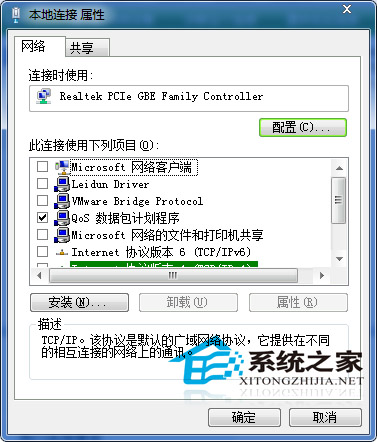
三、最後一步再重新連接“寬帶連接”,可看到Win7系統上的多重網絡已經消失。
關於Win7連接網絡後變成多重網絡的解決方法就介紹到這,如果你有遇到同樣的問題,可以先回顧一下是否最近有安裝了一些軟件,如果有那麼多半可以用上面方法來進行解決了。